Hướng dẫn thiết lập và quản lý HomeGroup trên Windows 10 – friend.com.vn
Tính năng HomeGroup là một tính năng tuyệt vời trên hệ điều hành Windows. Tính năng này giúp người dùng có thể chia sẻ các file, máy in với nhiều máy tính chạy hệ điều hành Windows 10 cực kỳ nhanh chóng và đơn giản. Trong bài viết dưới đây Quản trị mạng sẽ hướng dẫn bạn cách tạo và quản lý HomeGroup trên hệ điều hành Windows 10.

1. Trước khi bắt đầu
Để đảm bảo rằng mọi thiết lập của bạn đều chính xác, tắt toàn bộ các máy tính khác đang kết nối trên Network (hệ thống mạng), chỉ để lại máy tính của bạn để tạo HomeGroup mới.
1. Nhấn tổ hợp phím Windows + X để mở Menu Power User, sau đó click chọn Network Connections.
2. Kích chuột phải vào Network Adapter (card mạng) mà bạn sử dụng để kết nối Internet rồi chọn Properties.
3. Đảm bảo rằng bạn đã đánh tích chọn tùy chọn Internet Protocol Version 6 (TCP/IPv6).
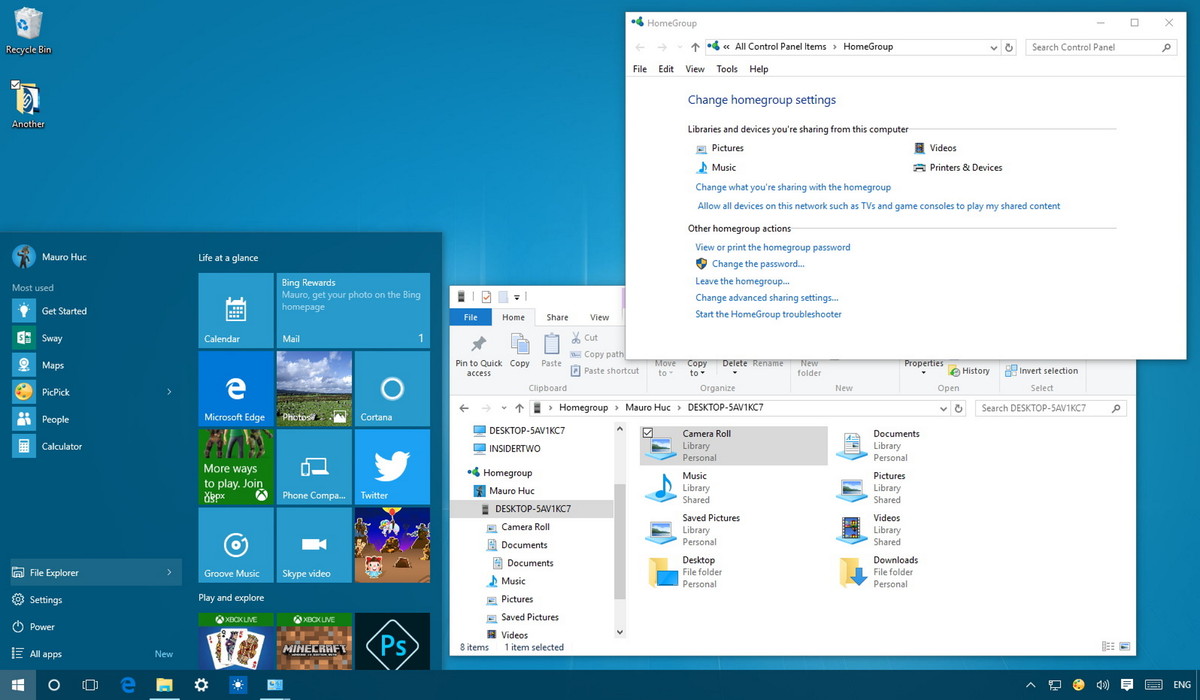
4. Click chọn OK.
2. Hướng dẫn cách tạo HomeGroup trên Windows 10
1. Mở Start Menu sau đó gõ từ khóa HomeGroup trên khung Search rồi nhấn Enter.
2. Trên màn hình xuất hiện cửa sổ HomeGroup, bạn click chọn Create a homegroup.
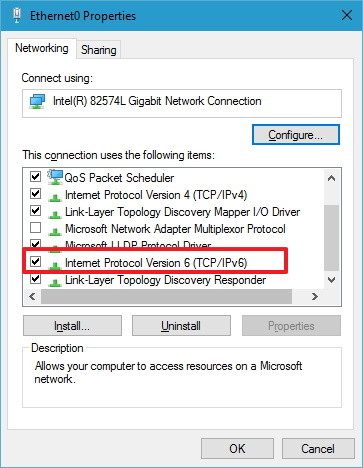
3. Click chọn Next.
4 Chọn file, thư mục mà bạn muốn chia sẻ. Theo mặc định, Windows thiết lập sẵn Pictures, Videos, Music, Printers & Devices là Shared. Tuy nhiên thư mục Documents được thiết lập ở chế độ là Not shared.
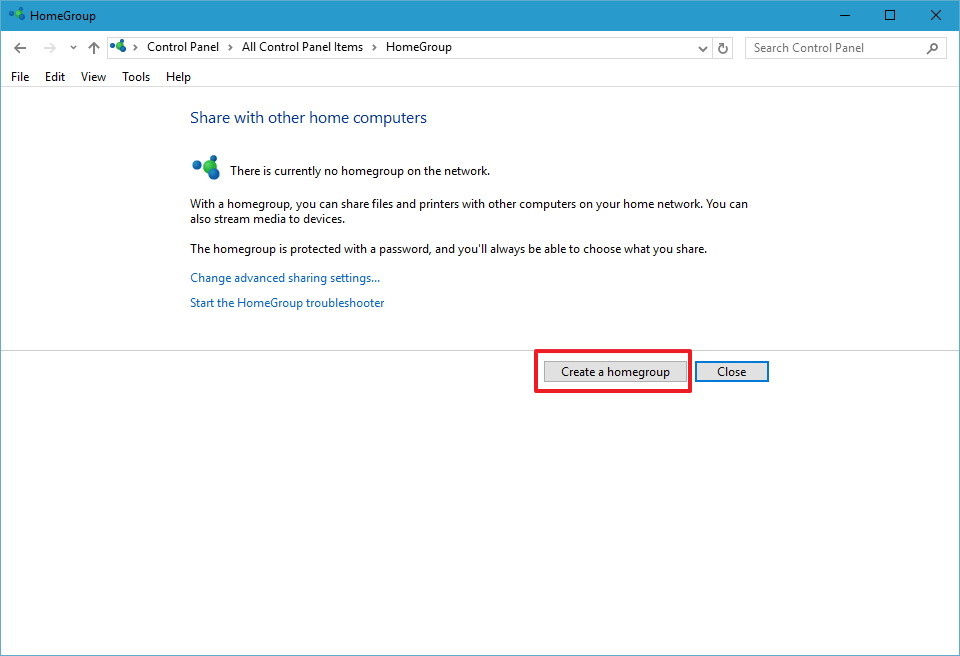
5. Sau khi lựa chọn xong nội dung mà bạn muốn chia sẻ, click chọn Next.
6. Thực hiện các bước hướng dẫn trên màn hình. Bạn sẽ nhận được thông báo có chứa mật khẩu Homegroup. Mật khẩu này để bạn cho phép máy tính khác có quyền truy cập file trên máy tính của bạn.
Bạn có thể note mật khẩu này ra giấy hoặc click vào liên kết Print password and instructions.
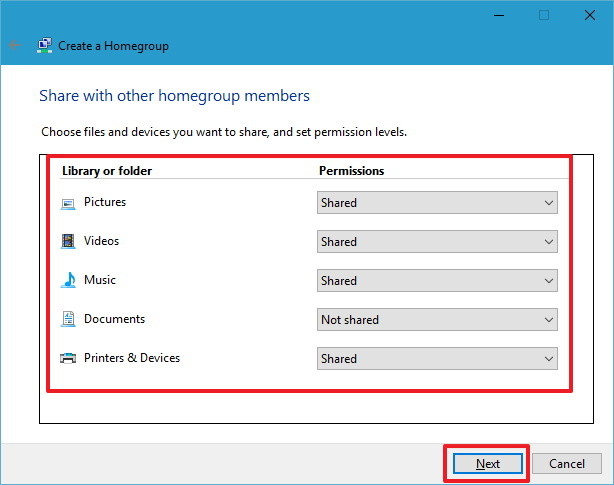
7. Cuối cùng click chọn Finish để hoàn tắt quá trình.
3. Thay đổi nội dung được chia sẻ trên HomeGroup
Nếu muốn thay đổi nội dung bạn chia sẻ cho máy tính khác, thực hiện theo các bước dưới đây:
1. Trên giao diện HomeGroup, bạn click chọn liên kết Change what you’re sharing with the homegroup.
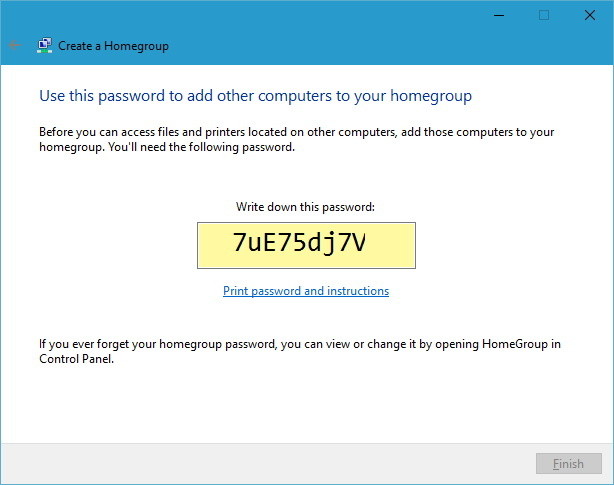
2. Đảm bảo rằng bạn đã lựa chọn đúng tùy chọn Shared hoặc Not shared trong mỗi thư mục.
3. Click chọn Next.
4. Click chọn Finish để hoàn tất quá trình.
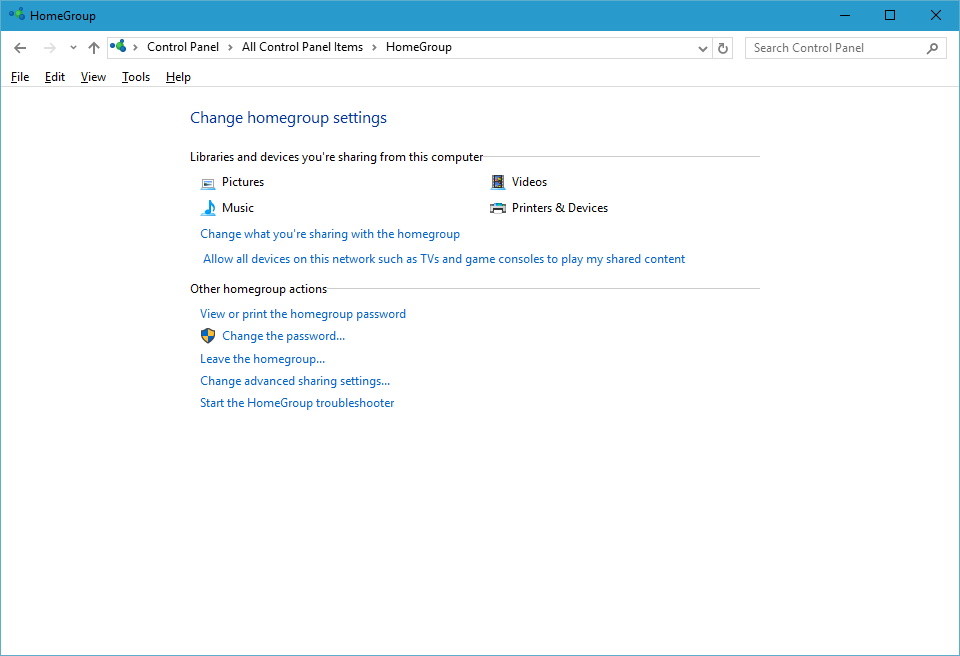
4. Làm thế nào để thay đổi tùy chọn Stream Media trên HomeGroup
HomeGroup cũng cho phép bạn có thể kiểm soát các thiết bị truyền thông như TV, Xbox One, Xbox 360 và PlayStation có thể truy cập hoặc Stream nội dung chia sẻ trên máy tính của bạn.
Trên trang cài đặt HomeGroup trên Control Panel bạn click vào liên kết Allow all devices on this network such as TVs and game console to play my shared content.
Tại đây bạn chọn tên thư viện Media, theo mặc định Windows 10 sử dụng địa chỉ tài khoản email của bạn.
Sau đó click chọn Choose default settings để thay đổi một số tùy chọn cài đặt như star rating và parental control settings cho phép bạn stream một thiết bị media khác.
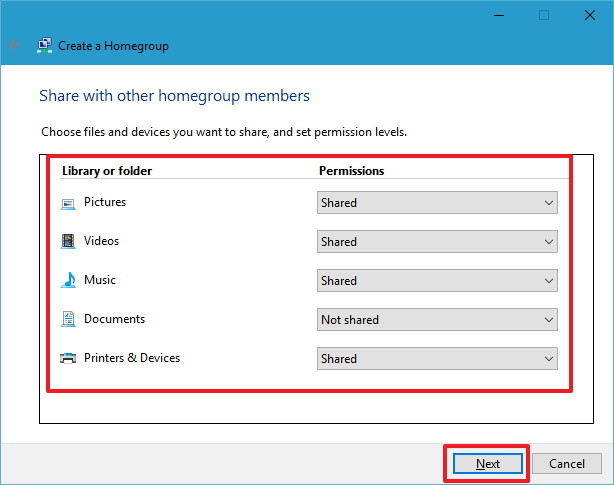
Bạn cũng có thể thay đổi Network (hệ thống mạng) cho phép bạm stream các nội dung được chia sẻ bằng cách sử dụng menu thả xuống Show devices on.
Ngoài ra bạn có thể thiết lập chặn hoặc cho phép từng thiết bị một bằng cách click vào nút Allow All hoặc Block All.
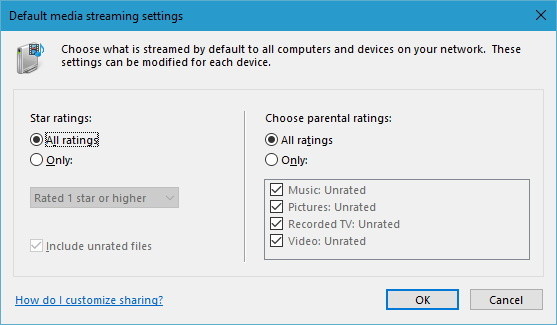
Lưu ý rằng nội dung mà bạn chia sẻ phải có sẵn trong thiết bị mà bạn chia sẻ và thiết bị đó phải luônn luôn mở, không được để ở chế độ sleep. Nếu muốn thay đổi thiết lập Nguồn (Power) bạn clikc chọn Choose power options.
5. Hướng dẫn thay đổi mật khẩu Homegroup
Vì một lí do nào đó mà bạn muốn thay đổi mật khẩu Homegroup, Windows cung cấp cho bạn một số tùy chọn để thay đổi. Dưới đây là các bước thực hiện:
1. Click vào liên kết Change the password.
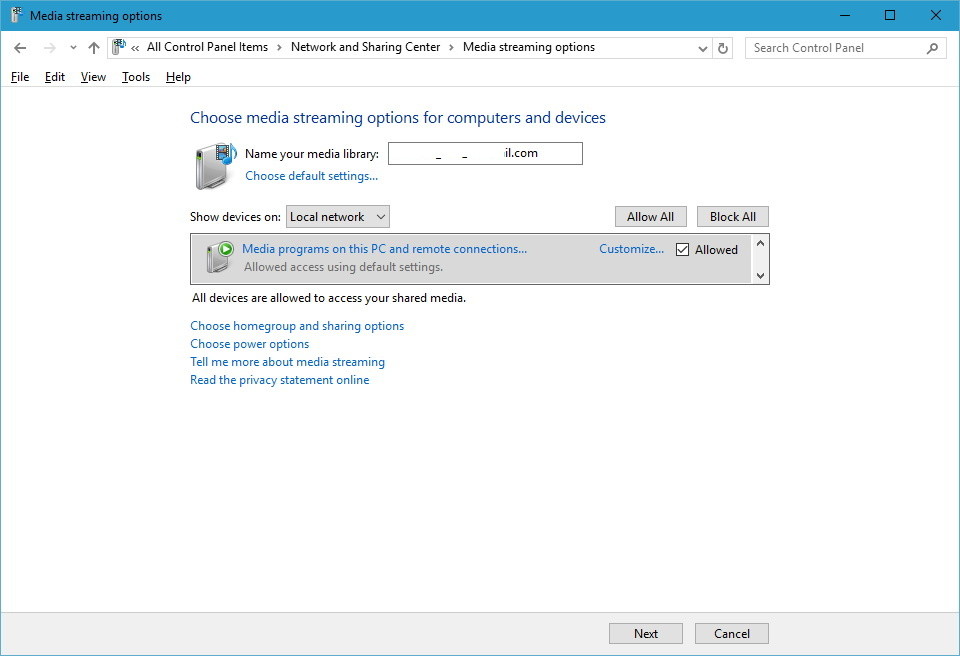
2. Đảm bảo rằng các máy tính trên Homegroup đang hoạt động.
3. Click vào Change the password.
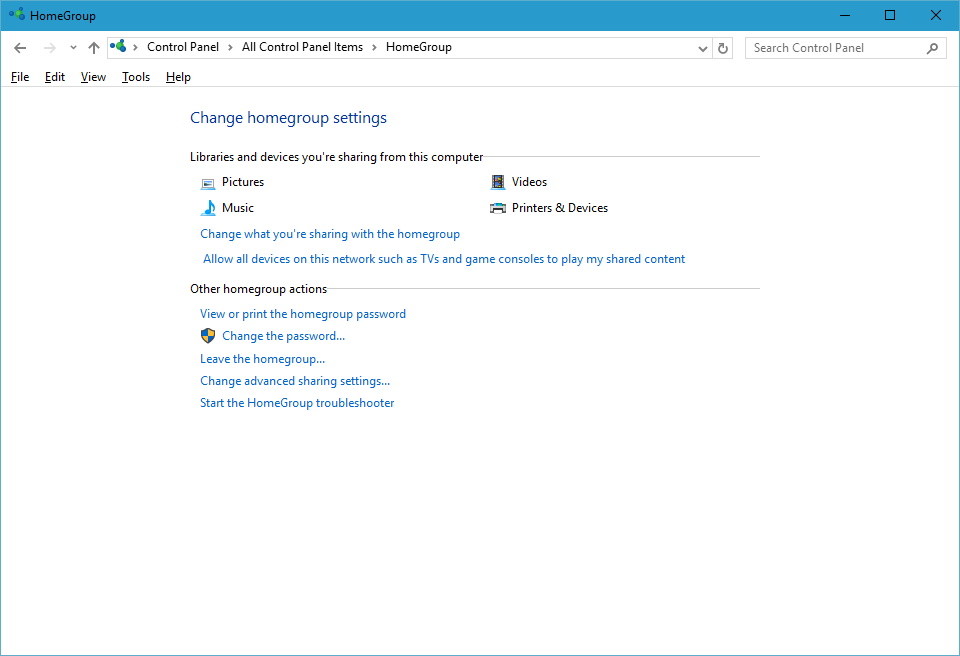
4. Note mật khẩu mới rồi click chọn Next.
5. Click chọn Finish.
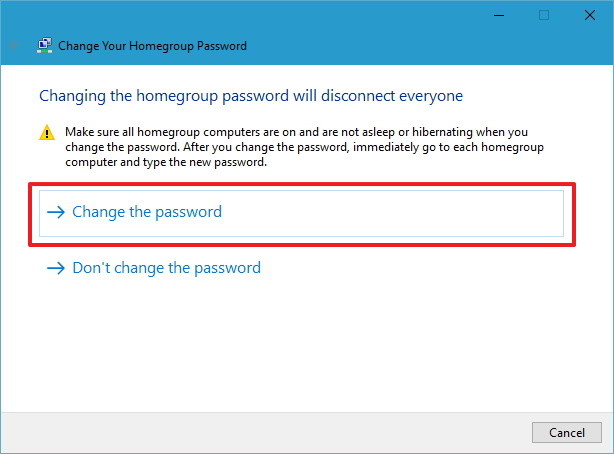
6. Sau khi nhận mât khẩu để kết nối các máy tính Homegroup trên Control Panel, click chọn Type new password.
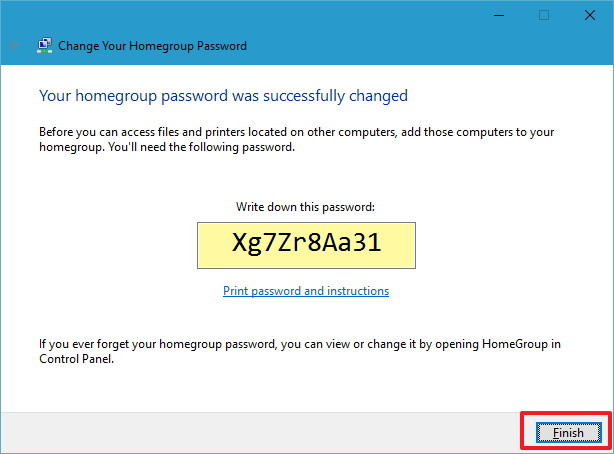
7. Nhập mật khẩu mới rồi click chọn Next.
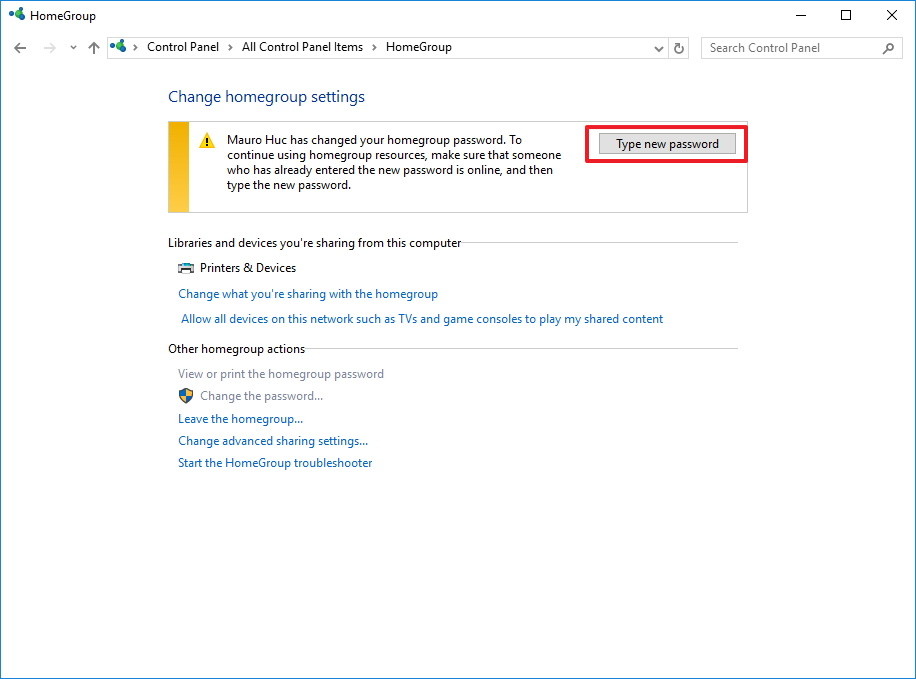
8. Click Finish để hoàn tất quá trình.
6. Cách thêm (add) một máy tính trên Homegroup
Để gia nhập (thêm) một máy tính nào đó trên Homegroup, bạn thực hiện theo các bước dưới đây:
1. Mở Start Menu sau đó gõ từ khóa Homegroup vào khung Search rồi nhấn Enter.
2. Click chọn nút Join now.
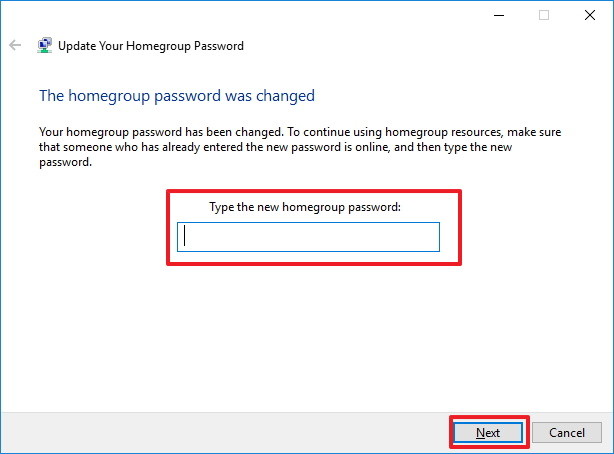
Lưu ý: Nếu không nhìn thấy nút John now chắc chẵn đã có lỗi gì đó xảy ra, chắc chắn rằng bạn đã kết nối mạng và tiến hành khởi động lại máy tính của bạn.
3. Click chọn Next.
4. Chọn nội dung mà bạn muốn chia sẻ trên Network bằng cách chọn các tùy chọn trong menu thả xuống ở mổi thư mục rồi click chọn Next.

5. Nhập mật khẩu Homegroup của bạn sau đó click chọn Next.
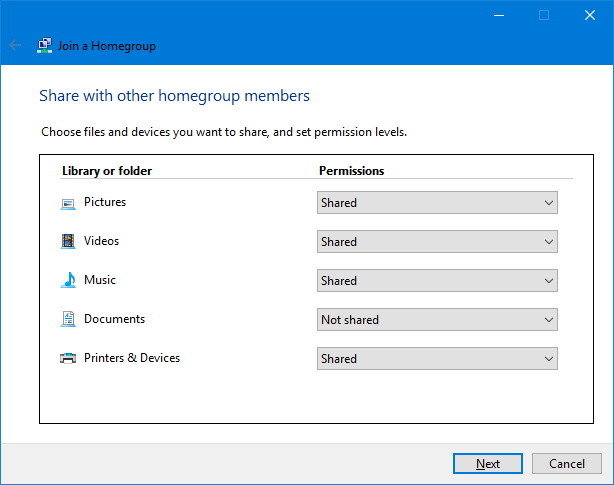
Lưu ý:
Nếu bạn đăng nhập tài khoản Microsoft trên máy tính khác, bạn sẽ không thấy thông báo nhập mật khẩu.
6. Click chọn Finish để hoàn tất quá trình.
7. Thêm một thư mục vào thư viện Homegroup để chia sẻ
1. Nhấn tổ hợp phím Windows + E để mở File Explorer.
2. Trong danh sách ở khung bên trái, bạn mở rộng thư mục Homegroup.
3. Kích chuột phải Documents.
4. Click chọn Properties.
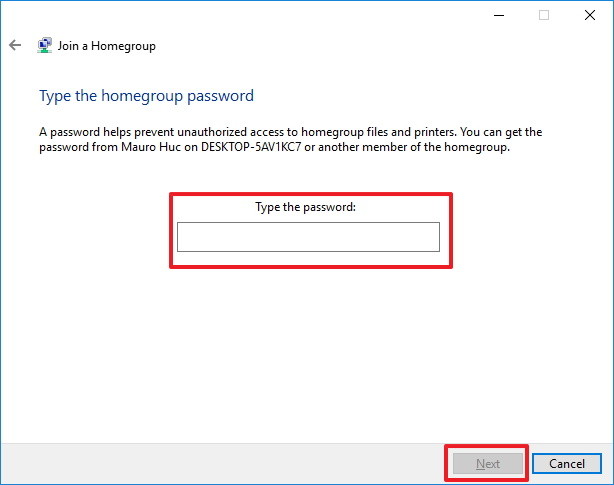
5. Click chọn Add.
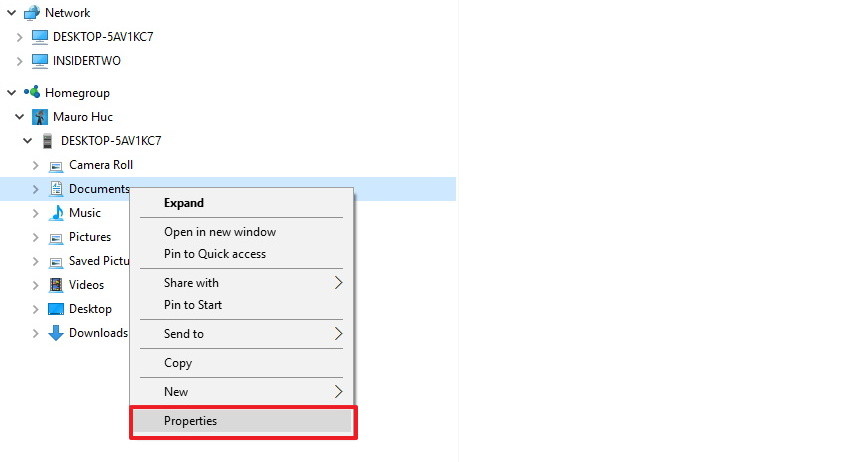
6. Chọn thư mục mà bạn muốn chia sẻ sau đó click chọn Include folder.
7. Click Apply.
8. Click OK.
8. Thêm một thư mục mới vào Homegroup thông qua Windows Network Share
1. Kích chuột phải vào thư mục bạn muốn chia sẻ.
2. Chọn Share with rồi click chọn Homegroup (view).
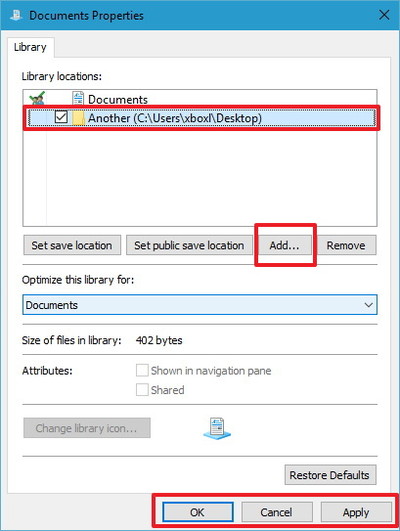
Bạn có thể truy cập thư mục chia sẻ mới bằng cách:
1. Sử dụng tổ hợp phím Windows + E để mở File Explorer.
2. Click chọn Network ở khung bên trái.
3. Kích đúp chuột vào tên máy tính chia sẻ nội dung và tìm vị trí thư mục.
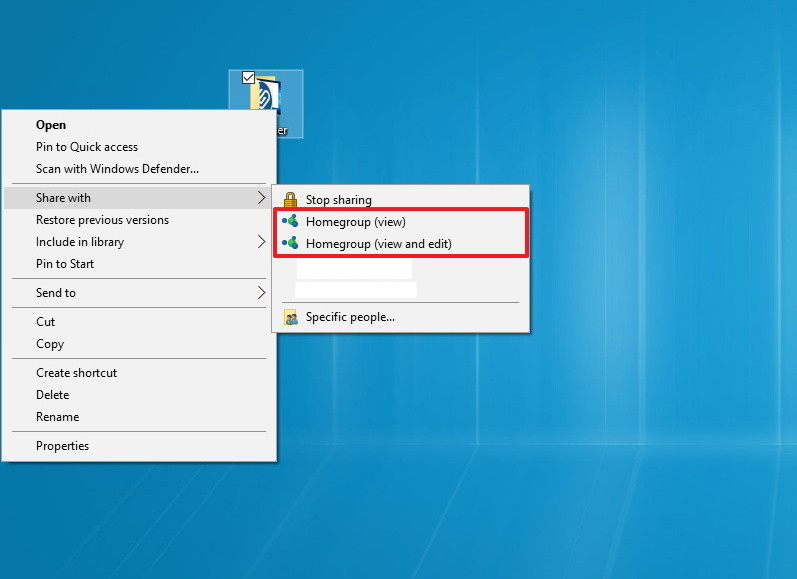
Theo mặc định, tất cả các thư mục Homegroup được chia sẻ trên Network được thiết lập quyền chỉ đọc. Tuy nhiên nếu bạn đang sử dụng cùng một tài khoản Microsoft để truy cập nội dung chia sẻ trên một máy tính khác, bạn sẽ có quyền đọc và viết.
Thực hiện theo các bước dưới đây:
1. Kích chuột phải vào thư mục bạn muốn chia sẻ.
2. Chọn Share with sau đó click chọn Homegroup (view and edit).
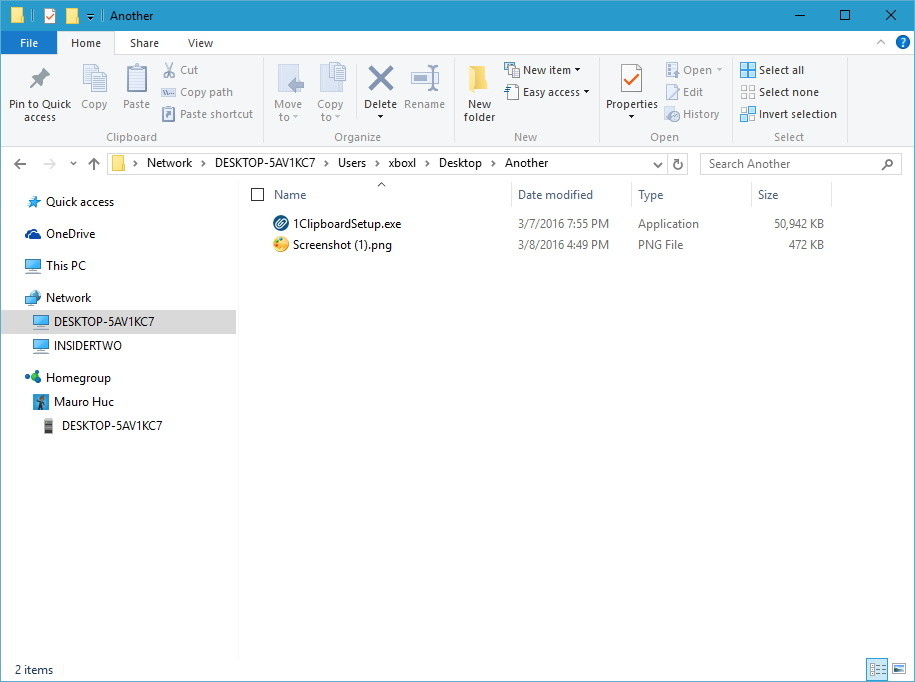
9. Xóa HomeGroup trên máy tính PC Windows 10
Đẻ xóa Homegroup trên máy tính Winndows 10 bạn thực hiện theo các bước dưới đây:
1. Trên giao diện Homegroup bạn click chọn liên kết Leave the homegroup.
2. Click vào Leave the homegroup.
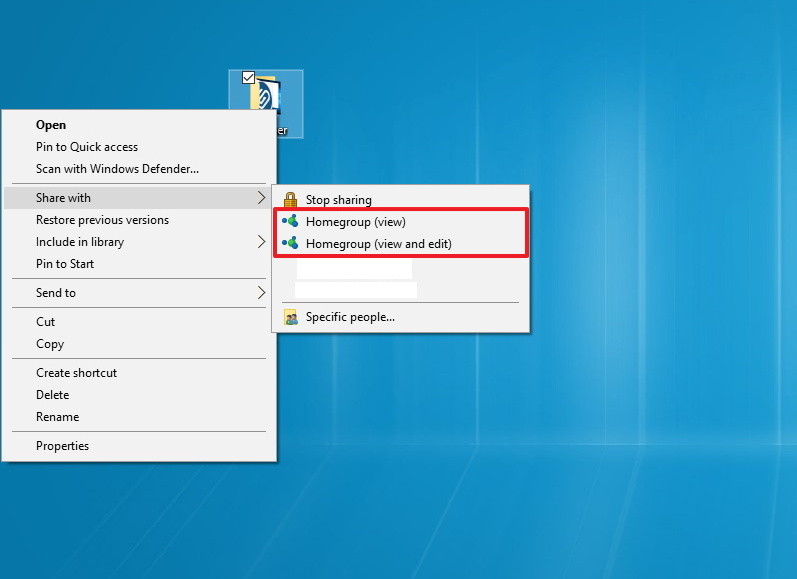
3. Click chọn Finish để hoàn tất.
10. Làm gì nếu HomeGroup hoạt động không đúng cách?
Nếu HomeGroup bị lỗi, đầu tiên bạn cần kiểm tra xem máy tính của bạn đã kết nối với Network (hệ thống mạng) hay chưa.
Bạn có thể kiểm tra bằng cách vào Settings => Network & internet. Kiểm tra Wifi hoặc Ethernet (tùy thuộc vào kết nối của bạn).
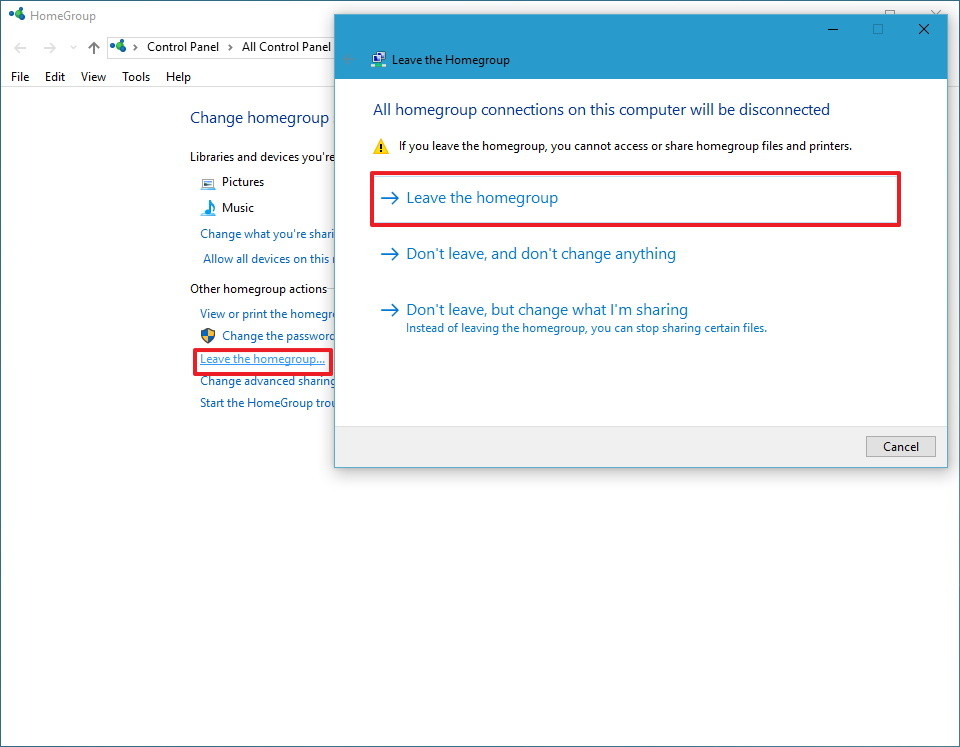
Thường thì khi khởi động lại hoặc cố gắng tạo hay gia nhập máy tính vào HomeGroup một lần nữa cũng có thể khắc phục sự cố này.
Ngoài ra bạn có thẻ vô hiệu hóa Firewall (tường lửa) trên máy tính của bạn. Nếu bạn đang bật Firewall (tường lửa), vào Control PanelAll Control Panel ItemsWindows FirewallCustomize Settings sau đó tắt Firewall (tường lửa) đi là xong.

Đôi khi nguyên nhân gây ra sự cố có thể là do cài đặt HomeGroup. Trên Windows 10, bạn vào Settings => Time & language và điều chỉnh thời gian nếu cần.
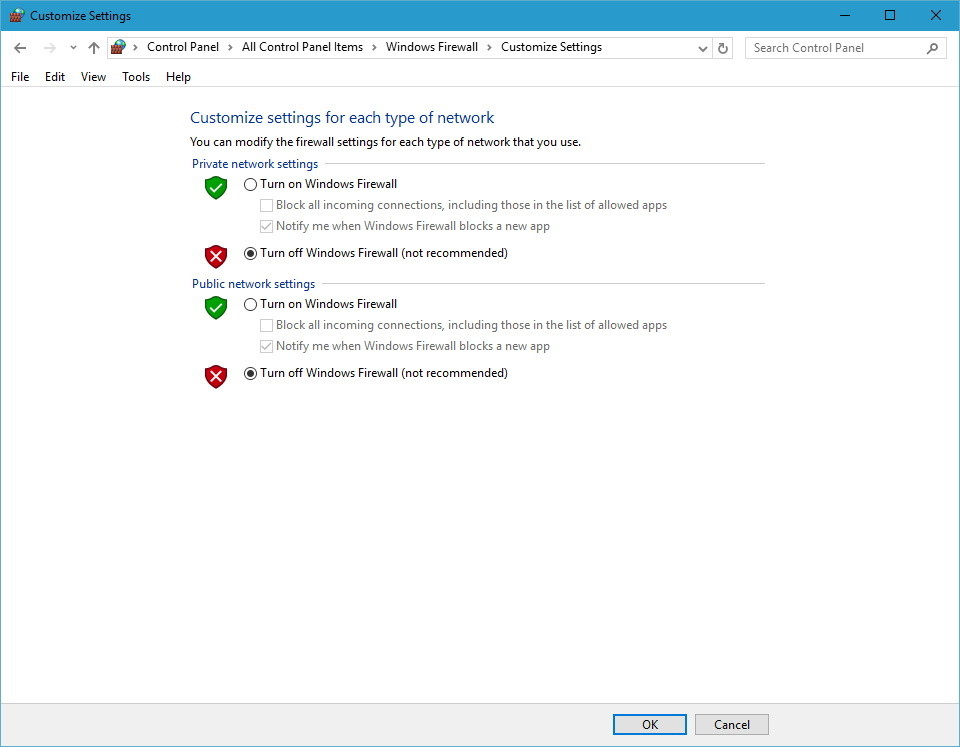
Nếu có 2 máy tính trên Network có tên giống nhau, bạn phải thay đổi tên một máy tính trên Homegroup.
Đảm bảo rằng các tùy chọn Network discovery, File and printer sharing, và HomeGroup connections đã được kích hoạt trên Private Network.
Cách đơn giản là vào Control PanelAll Control Panel ItemsNetwork and Sharing CenterAdvanced sharing settings sau đó bật các tùy chọn đó.
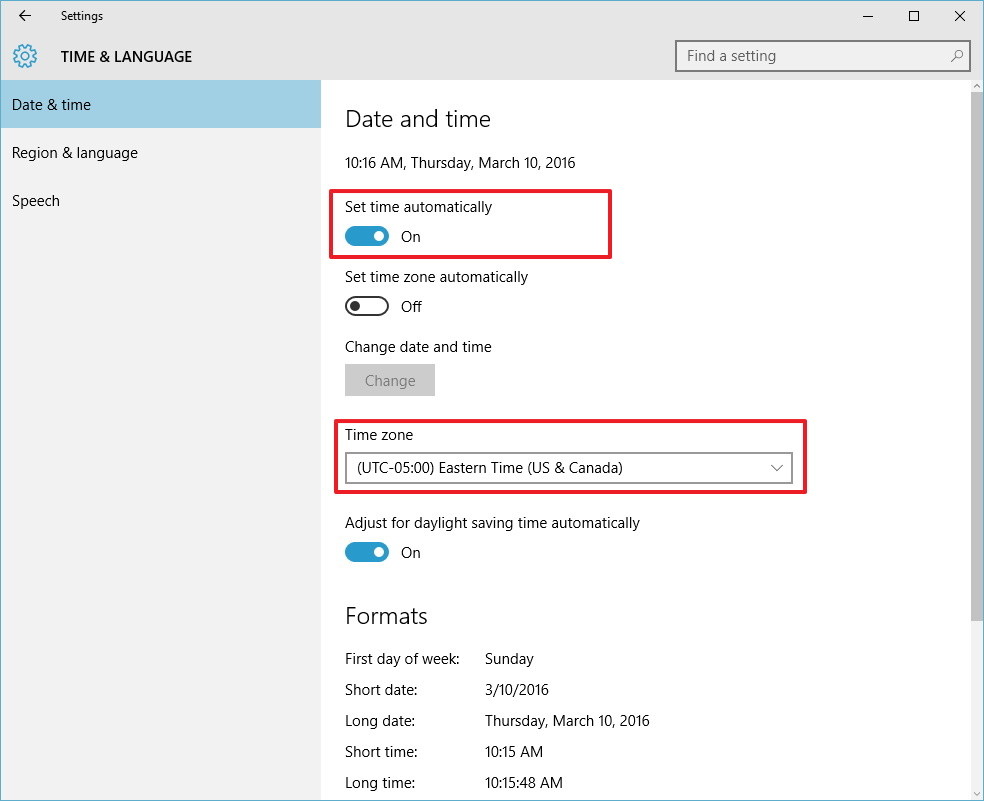
Nếu bạn vẫn không thể tạo hoặc gia nhập một máy tính vào HomeGroup, Microsoft cũng cung cấp cho bạn một công cụ để khắc phục các lỗi cơ bản.
Trên Windows 10, vào Control PanelAll Control Panel ItemsHomeGroup sau đó click chọn liên kết Start the HomeGroup troubleshooter và thực hiện các bước trên màn hình để khắc phục sự cố.
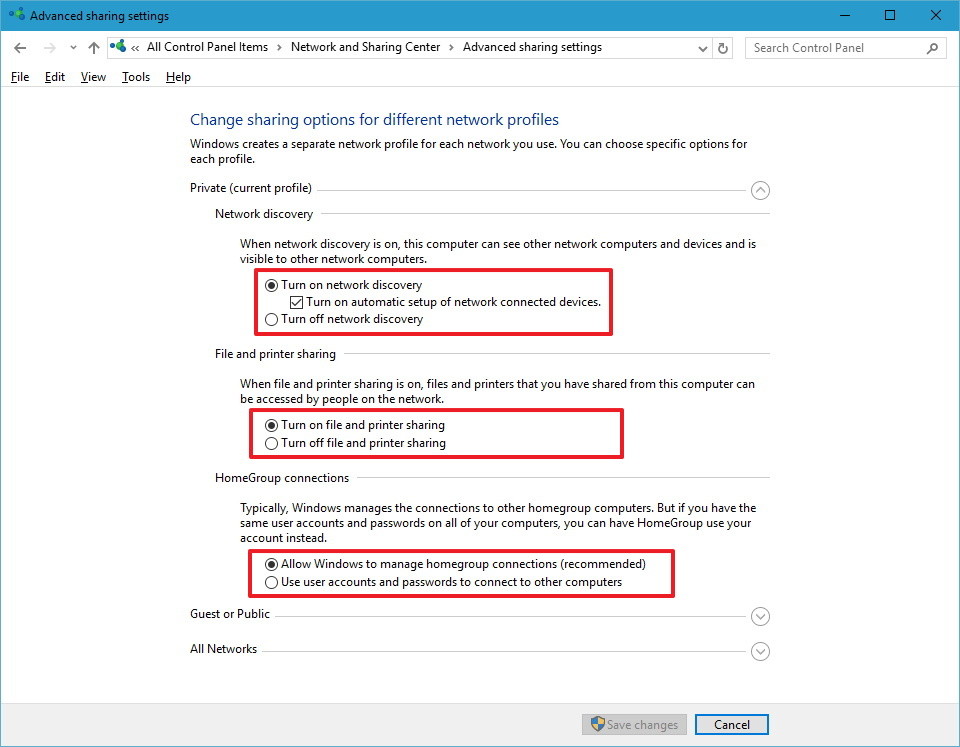
Tham khảo thêm một số bài viết dưới đây:
-
Thủ thuật tùy biến Taskbar trên Windows 10 hiệu quả
-
Cách lấy lại 20GB dung lượng sau cập nhật Windows 10 November
-
Những tính năng ẩn trên Windows 10
Chúc các bạn thành công!
- friend.com.vn là gì và làm sao để vô hiệu hóa friend.com.vn?
- Cách chạy các phần mềm cũ trên Windows 10 bằng Compatibility Mode
- Cách thay đổi thời gian hiển thị thông báo trên Windows 10
- Hướng dẫn thay PC Name, đổi tên máy tính cho Windows 10
- Xóa biểu tượng Homegroup trên màn hình Desktop windows 8
- Làm thế nào để tắt gợi ý tải ứng dụng trên Start Menu Windows 10?
- Share CrocoBlock key trọn đời Download Crocoblock Free
- Cung cấp tài khoản nghe nhạc đỉnh cao Tidal Hifi – chất lượng âm thanh Master cho anh em mê nhạc.
- ♂️Bán Tài Khoản Hulu + Disney Premium giá cực rẻ
- Xem quảng cáo kiếm tiền miễn phí trên điện thoại 1 triệu/ ngày (Đã test)
- 3 lần kungfu Trung Quốc thách đấu muay Thái
- Background ghép ảnh gia đình cực đẹp
- Xe sh màu nào đắt nhất?Tổng hợp 12 mẫu xe sh 2021 cực hot
Bài viết cùng chủ đề:
-
HƯỚNG DẪN CÀI ĐẶT SOLIDWORKS 2014 | DẠY SOLIDWORKS
-
Việc làm thêm tại nhà: 8 website làm online uy tín không cần vốn
-
Máy khoan vặn vít dùng pin Bosch GSR 1000 10.8V – Giới thiệu
-
Top 5 sạc dự phòng tốt nhất – chất lượng giá rẻ năm 2018 – Tin tức máy chiếu
-
Vsmart Joy 4 (6GB/64GB) | Giảm ngay 700.000đ
-
Hill Climb Racing 2 Mod Apk 1.46.2 (Unlimited money) Download
-
Cách khắc phục không vào được máy khác trong mạng lan win 7 win 10
-
Samsung Galaxy S6 Edge Plus Chính hãng | Thegioididong.com
-
Tải game Nhất Nhì Ba game đánh bài Online giải trí trực tuyến – 8CHIASE.COM
-
Chọn màu xe hợp mệnh tuổi | OSUNO – KHÓA CHỐNG TRỘM OSUNO
-
Trung tâm tiếng Anh Ocean có tốt không? Có nên học không?
-
Cách kiểm tra thời gian sử dụng Windows – QuanTriMang.com
-
Top 5 ứng dụng tải phim Hot nên cài đặt cho điện thoại iPhone
-
[REMUX] Tổng hợp link tải phim Doremon 2006 – 2019 (lồng tiếng)
-
Làm Hồng Vùng Kín hiệu quả với dầu dừa | Eri International
-
Cách sửa tivi Samsung không xem được youtube thành công 100%











